การจัดส่งสินค้าที่รวดเร็ว แม่นยำ เป็นสิ่งที่ธุรกิจขายสินค้าออนไลน์ให้ความสำคัญเป็นอย่างมาก หากเราสามารถสร้างความประทับใจแก่ลูกค้าได้ตั้งแต่วินาทีแรก ย่อมแสดงถึงความใส่ใจในการให้บริการ และทำให้ลูกค้าเกิดความประทับใจแล้วกลับมาใช้บริการใหม่อีกครั้ง
ด้วยเหตุนี้เอง การขายสินค้าออนไลน์ในภาวะที่แข่งขันสูง นอกเหนือจากคุณภาพของสินค้าแล้ว เราควรตระหนักถึงคุณภาพของการจัดส่งด้วย (parcel tracking, track packages quality)
ในการจัดส่งสินค้าสำหรับลูกค้าที่สั่งซื้อสินค้าเป็นจำนวนมาก (Bulk order) ทางบริษัทผู้จัดจำหน่ายจะเป็นผู้ดำเนินการจัดส่งสินค้าให้เอง แต่ถ้าหากเป็นการสั่งซื้อทีละน้อยๆมักนิยมลดต้นทุนในการจัดส่งสินค้าด้วยการใช้บริการขนส่งเอกชนแทน ซึ่งก็เป็นอีกหนึ่งทางเลือกที่ช่วยให้สะดวกและรวดเร็วยิ่งขึ้น โดยในปัจจุบันมีบริษัทขนส่งเอกชนให้เลือกใช้บริการอยู่มากมาย และแต่ละรายมักจะมีบริการติดตามสถานะการจัดส่งสินค้ามาให้ใช้งานโดยไม่เสียค่าใช้จ่ายเพิ่มเติม เพียงเรานำเลขที่พัสดุ (Tracking No.) ไปสืบค้นสถานะผ่านเว็ปไซต์ หรือผ่านแอปของบริษัทขนส่งนั้นๆ ก็สามารถทราบสถานะล่าสุดของสินค้าได้ทันที

สำหรับ Business Central ในเวอร์ชันใหม่ๆ ตั้งแต่ BC 2020 Release Wave 2 ขึ้นไป ได้เพิ่มฟังก์ชันเพื่อรองรับการทำงานร่วมกับบริการติดตามสถานะการจัดส่งสินค้าของบริษัทขนส่งเอกชน เพื่ออำนวยความสะดวกแก่ผู้ใช้งานในการติดตามสถานะการจัดส่งสินค้าแต่ละบิล
ตัวอย่างการประยุกต์ใช้งาน Track Packages เชื่อมต่อการติดตามสินค้าของไปรษณีย์ไทยในระบบ Business Central
- การตั้งค่าใช้งาน ให้เราไปที่ Search box และป้อนคำว่า “Posted Sales Shipment” หลังจากนั้นหน้าจอจะแสดงลิสต์รายการเอกสารขึ้นมา ให้เลือกเอกสารที่ต้องการจะติดตามสถานะสินค้า และคลิกเปิดเอกสาร

- คลิกที่เมนู Process แล้วเลือก Update Document เพื่อบันทึกข้อมูล

- ไปที่คอลัมน์ Agent และกดที่เครื่องหมายสามเหลี่ยมเพื่อเลือกบริษัทขนส่ง โดยในตัวอย่างนี้จะเป็นการเพิ่มข้อมูลรายชื่อบริษัทขนส่งที่เราใช้บริการ
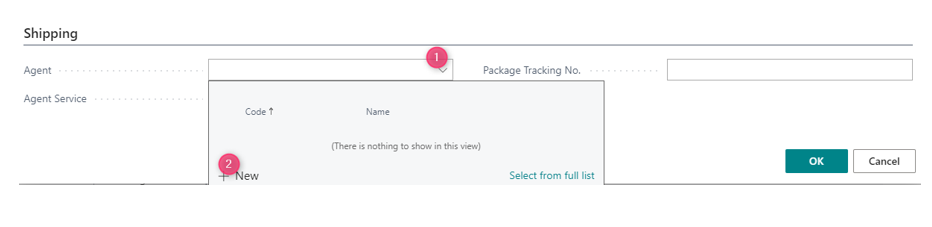
- จากตัวอย่าง ให้ป้อนรายละเอียดของบริษัทขนส่งโดยเลือก Code เป็น “THAIPOST” (ไปรษณีย์ไทย) แล้วป้อนข้อมูลให้ครบทุกช่อง รวมถึงระบุลิงค์ของบริการติดตามการจัดส่งสินค้าของบริษัทขนส่งที่ต้องการ เช่น การติดตามสินค้าไปรษณีย์ไทย ในช่อง Internet Address
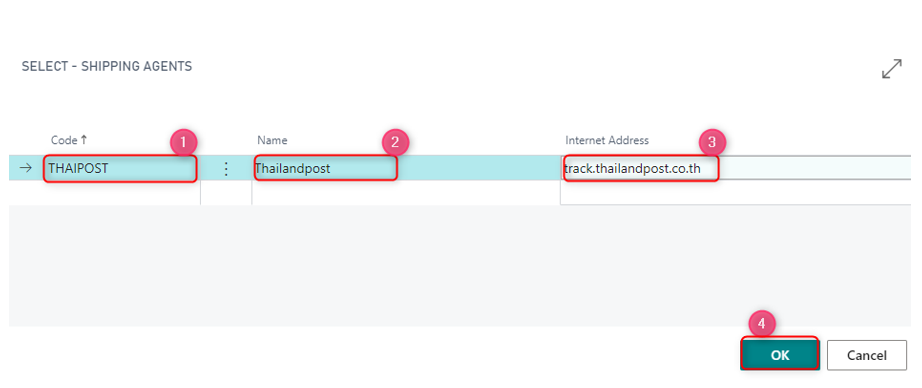
- เมื่อเราตั้งค่าการใช้งานตาม ข้อ 1 – 4 เรียบร้อยแล้ว เมื่อต้องการใช้งาน ให้เราใส่เลขติดตามพัสดุที่ได้รับจากบริษัทขนส่งที่กำหนดไว้ที่ช่อง Package Tracking No. แล้วกด OK

- และให้เราคลิกที่เมนู Process -> Track Package หลังจากนั้น Business central จะทำการเปิดเว็บไซต์บริการติดตามสถานะการจัดส่งสินค้าของบริษัทขนส่งที่กำหนดค่าไว้ เพื่อให้เราทราบสถานะสินค้าได้ทันที

ซึ่งในการใช้งานขั้นสูง เราสามารถกำหนดพารามิเตอร์เพิ่มเติม (หากบริการของบริษัทขนส่งเอกชนรองรับ) เพื่อให้ Business central ส่งหมายเลข Tracking No. รวมถึงข้อมูลอื่นๆ ไปที่บริการติดตามสถานะการจัดส่งสินค้าของบริษัทขนส่งแบบอัตโนมัติ โดยไม่จำเป็นต้องป้อนข้อมูลใดๆเอง
จะเห็นได้ว่าฟังก์ชัน Track Packages ใน Business Central ช่วยให้การติดตามสถานะการจัดส่งสินค้าของบริษัทขนส่งเอกชนมีความสะดวกและรวดเร็วยิ่งขึ้น โปรดติดตามเทคนิคการใช้งานเรื่องอื่นๆ ในตอนถัดไป
Post by J.Jiranan


